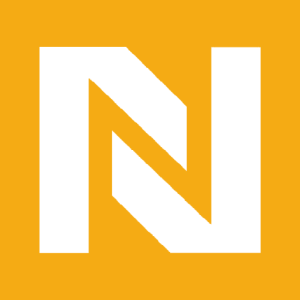نحوه ارسال صورت معاملات فصلی خریدهای یک فصل
برگرفته از کتاب گنجینه مالیات (1)
مؤلف: رضا ناجی مدیر ناجی تکس
سوال:صورت معاملات فصلی خریدهای فصل تابستانم را چگونه ارسال کنم؟
پاسخ :
برای ارسال صورت معاملات فصلی ابتدا سوال میخواهم فهرست معاملات فصل تابستان خودم را ارسال کنم، راحت ترین راه چیست؟ را مطالعه نمایید. در خصوص صورت معاملات فصلی و قوانین و مقررات مرتبط توضیحات کاملی در سوالات قبل داده شده که میتوانید به پاسخهای آن سوالات مراجعه کنید.
در اینجا قصد داریم روند عملی ارسال صورت معاملات فصلی خریدهای فصل تابستان را توضیح دهیم. همینطور که میدانید بین فصول مختلف تفاوتی در نحوه ارسال صورت معاملات فصلی وجود ندارد.
فرایند عملی ارسال صورت معاملات فصلی خرید
1. وارد سامانه الکترونیکی ارسال صورت معاملات مودیان مالیاتی به آدرس https://ttms22.tax.gov.ir/t7/UserPanel.aspx شوید.
2. نام کاربری و کلمه عبور پرتال ثبت نام و خدمات جامع الکترونیک مالیاتی به آدرس https://register.tax.gov.ir/Pages/Login مربوط به خود را وارد نموده و پس از وارد نمودن تصویر امنیتی گزینه ورود را انتخاب کنید.
3. بر روی گزارش خرید در پایین صفحه اصلی کلیک کنید.
4. بر روی ایجاد کلیک کرده وارد صفحه جدید میشوید.
5. سال و فصل مورد نظر که قرار است خریدهای آن فصل و سال را در سامانه ارسال کنید انتخاب کرده و سپس بر روی دکمه ثبت کلیک کنید.
6. به صفحه قبل برمی گردیم در حالی که ردیف جدیدی با مشخصات فصل و سال مورد نظر ایجاد گردیده است.
7. بر روی ردیف جدیدی که ایجاد کردید دابل کلیک کنید.
8. بر روی ثبت رکورد جدید کلیک کنید.
9. معاملات کمتر از 5% مبلغ حد نصاب خود را که قبلا با هم جمع زده اید با فعال کردن تیک مربوطه، به صورت تجمیعی وارد نموده و پس از وارد کردن موارد ستاره دار بر روی دکمه ثبت و جدید کلیک کنید.
10. نوع گزارش را خرید نوع را حقیقی یا حقوقی (اگر طرف معامله شرکت هست حقوقی و گرنه حقیقی) نوع فروشنده را مودی مشمول ثبت نام در نظام مالیاتی/ سایر مودیان انتخاب و نوع معامله را معمولا ریالی انتخاب مینماییم.
11. بقیه موارد ستاره دار را کامل کنید. کداقتصادی نیاز به درج ندارد و فقط شماره ملی یا شناسه ملی را وارد نمایید.
12. آدرس حتما باید حاوی چندین کلمه باشد، نوع کالا و نام کالا را وارد کنید، مبلغ کالا/خدمت حتما عددی بالای صفر میبایست درج گردد. مبلغ تخفیف، مالیات مکسوره، مالیات و عوارض ارزش افزوده و سایر عوارض را در صورتی که در صورتحساب یا فاکتور وجود دارد عینا وارد مینماییم.
13. بر روی دکمه ثبت در انتهای صفحه کلیک کنید.
14. در صورت نیاز به ثبت رکورد جدید میتوانید به جای گزینه ثبت از گزینه ثبت و جدید استفاده کنید و یا در صورتی که از گزینه ثبت استفاده کردید میتوانید به مرحله قبلی برگشته و بر روی ثبت رکورد جدید کلیک کنید. و صفحه اطلاعات خرید را برای صورتحساب جدید کامل نمایید.
15. پس از اینکه کلیه صورتحسابها را وارد نمودید میتوانید با کلیک بر روی نمایش جزئیات و کلیک بر روی خروجی اکسل کلیه اطلاعاتی که وارد نموده اید را مشاهده نموده و پس از اطمینان برروی دکمه ثبت نهایی کلیک کنید.
16. پس از کلیک بر روی دکمه ثبت نهایی وارد صفحه جدید شده و بر روی دکمه تایید کلیک کرده و امکان چاپ به صورت کلی و یا چاپ جزئیات برای شما فراهم میگردد.
17. در صورت نیاز به ویرایش و یا حذف اطلاعات وارد شدهای که برای آنها کد رهگیری دریافت نموده اید این امکان برای شما وجود دارد که یک بار نسبت به حذف یا ویرایش این اطلاعات اقدام نمایید.
18. بنابراین به ترتیب زیر عمل میکنید:
الف) در صفحه اصلی بر روی گزارش خرید کلیک کنید.
ب) بر روی ردیفی که قصد دارید قسمتی یا تمام اطلاعات آن را حذف یا ویرایش نمایید دو بار کلیک کنید.
ج) بر روی نمایش جزئیات کلیک کنید.
19. در بالای صفحه اخطار میدهد که فقط یک بار میتوانید ویرایش کنید. در صورتی که یک بار ویرایش انجام شد دیگر امکان حذف یا ویرایش مجدد وجود ندارد.
پیشنهاد: درصورتی که شک دارید که ممکن است اطلاعات نیاز به ویرایش مجدد داشته باشد بهتر است کلا این ردیف را حذف نموده و دوباره فرایند گزارش خرید را انجام دهید تا درصورتی که نیاز به ویرایش مجدد ایجاد شد به مشکل نخورید.
20. در پایین صفحه دو گزینه وجود دارد:
در صورت نیاز به حذف با حذف موافقم را تیک بزنید و سپس بر روی دکمه حذف در پایین صفحه کلیک کنید.
در صورت نیاز به ویرایش ابتدا ویرایش مربوطه در صفحه را انجام داده و سپس بر روی دکمه ثبت در پایین صفحه کلیک کنید.
21. در صورتی که هنوز ثبت نهایی ننموده اید میتوانید از گزینه مربوطه کل ردیف ایجاد شده را حذف نمایید.
22. چنانچه ثبت نهایی نموده اید در صورت کلیک بر روی دکمه مربوطه با خطای دسترسی لازم برای حذف این رکورد وجود ندارد مواجه خواهید شد.
23. در صورتی که خرید خود را مسترد نموده اید و قبلا ثبت آن را انجام داده اید میتوانید در قسمت نوع گزارش از گزینه استرداد استفاده نمایید.